Comme je vous le disais sur Facebook et Instagram, cette année j’ai eu envie d’avoir mon classeur maison au format A5 pour le mettre dans un planner. Ou l’excuse pour utiliser un planner alors que je suis en pleine désintox (cf mon bilan planners / agenda ). J’aurai pû avoir cette idée au moment où j’ai conçu le classeur maison mais comme j’aime me compliquer la vie j’ai préféré y penser après !
Résultat, je me retrouve avec des fiches en A4 et un support en A5, heureusement que les imprimantes peuvent s’adapter à ce genre de caprices car j’ai pu constater que j’étais loin d’être la seule dans ce cas là !
J’ai jeté mon dévolu sur le Carpe Diem Robin’s Egg qui est une sorte de bleu ciel qui me plait beaucoup, il suffit de regarder le logo de mon blog !

Pour la page de garde, j’ai récupéré la couverture du Plum Paper Planner que j’avais utilisé en 2014 car elle se marie très bien avec le Carpe Diem. Je l’ai juste retaillée un peu et perforée.

Je vous montre quelques pages imprimées afin que vous vous fassiez une idée de ce que donne le classeur dans ce format car certaines (et moi la première pour être franche) avaient peur que les écritures et espaces à remplir soient trop petits mais finalement ça le fait. Bien sûr ce n’est pas tout à fait comme si les pages avaient été crées directement en A5, dans ce cas j’aurai fais beaucoup de doubles pages car là tout est imprimé sur du recto mais le rendu est quand même largement utilisable.


Si vous voulez, vous aussi, imprimer le classeur maison au format A5 et que vous ne savez pas comment paramétrer votre imprimante, voici un petit tuto en images.
Ce tuto vous explique comment imprimer sur du papier au format A5, cela sous entend qu’il faut découper vos pages A4 en deux AVANT l’impression. Il y a aussi une façon d’imprimer sur la page A4 et de couper la feuille ensuite mais cela engendre beaucoup de gaspillage de papier car mes fiches sont sur une page donc il y aura la fiche + une page blanche si vous imprimez le A5 sur du A4.
Ouvrez votre document et cliquez sur « imprimer » puis lorsque la boîte de dialogue que vous voyez ci dessous s’ouvre, cliquez sur « mise en page » en bas à gauche.
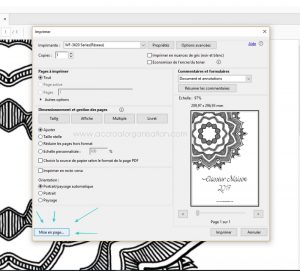
Regardez la taille de papier par défaut : A4 et cliquez sur la petite flèche à droite de la taille afin de dérouler le menu.
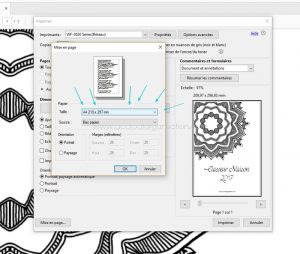
Dans le menu, choisissez le format A5.
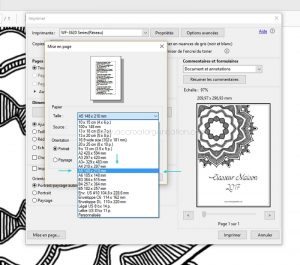
Maintenant, la taille de papier est bien paramétrée sur le format A5.
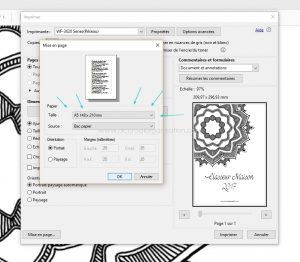
Vérifiez que la case « ajustez » est bien cochée (et la case « portrait / paysage automatique aussi).
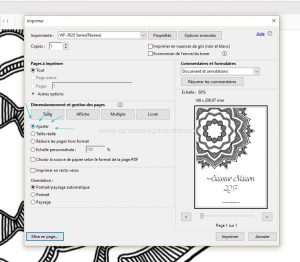
Maintenant, vous pouvez imprimer !
J’espère que ce petit tuto vous aura aidé !
 Pour la page de garde, j’ai récupéré la couverture du Plum Paper Planner que j’avais utilisé en 2014 car elle se marie très bien avec le Carpe Diem. Je l’ai juste retaillée un peu et perforée.
Pour la page de garde, j’ai récupéré la couverture du Plum Paper Planner que j’avais utilisé en 2014 car elle se marie très bien avec le Carpe Diem. Je l’ai juste retaillée un peu et perforée.
 Je vous montre quelques pages imprimées afin que vous vous fassiez une idée de ce que donne le classeur dans ce format car certaines (et moi la première pour être franche) avaient peur que les écritures et espaces à remplir soient trop petits mais finalement ça le fait. Bien sûr ce n’est pas tout à fait comme si les pages avaient été crées directement en A5, dans ce cas j’aurai fais beaucoup de doubles pages car là tout est imprimé sur du recto mais le rendu est quand même largement utilisable.
Je vous montre quelques pages imprimées afin que vous vous fassiez une idée de ce que donne le classeur dans ce format car certaines (et moi la première pour être franche) avaient peur que les écritures et espaces à remplir soient trop petits mais finalement ça le fait. Bien sûr ce n’est pas tout à fait comme si les pages avaient été crées directement en A5, dans ce cas j’aurai fais beaucoup de doubles pages car là tout est imprimé sur du recto mais le rendu est quand même largement utilisable.

 Si vous voulez, vous aussi, imprimer le classeur maison au format A5 et que vous ne savez pas comment paramétrer votre imprimante, voici un petit tuto en images.
Ce tuto vous explique comment imprimer sur du papier au format A5, cela sous entend qu’il faut découper vos pages A4 en deux AVANT l’impression. Il y a aussi une façon d’imprimer sur la page A4 et de couper la feuille ensuite mais cela engendre beaucoup de gaspillage de papier car mes fiches sont sur une page donc il y aura la fiche + une page blanche si vous imprimez le A5 sur du A4.
Ouvrez votre document et cliquez sur « imprimer » puis lorsque la boîte de dialogue que vous voyez ci dessous s’ouvre, cliquez sur « mise en page » en bas à gauche.
Si vous voulez, vous aussi, imprimer le classeur maison au format A5 et que vous ne savez pas comment paramétrer votre imprimante, voici un petit tuto en images.
Ce tuto vous explique comment imprimer sur du papier au format A5, cela sous entend qu’il faut découper vos pages A4 en deux AVANT l’impression. Il y a aussi une façon d’imprimer sur la page A4 et de couper la feuille ensuite mais cela engendre beaucoup de gaspillage de papier car mes fiches sont sur une page donc il y aura la fiche + une page blanche si vous imprimez le A5 sur du A4.
Ouvrez votre document et cliquez sur « imprimer » puis lorsque la boîte de dialogue que vous voyez ci dessous s’ouvre, cliquez sur « mise en page » en bas à gauche.
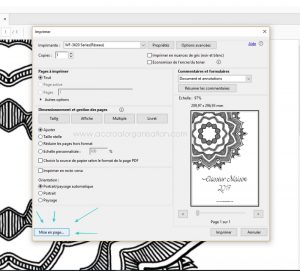 Regardez la taille de papier par défaut : A4 et cliquez sur la petite flèche à droite de la taille afin de dérouler le menu.
Regardez la taille de papier par défaut : A4 et cliquez sur la petite flèche à droite de la taille afin de dérouler le menu.
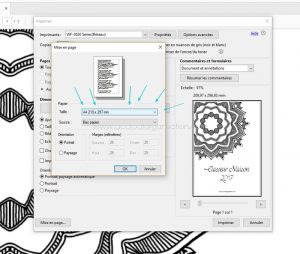 Dans le menu, choisissez le format A5.
Dans le menu, choisissez le format A5.
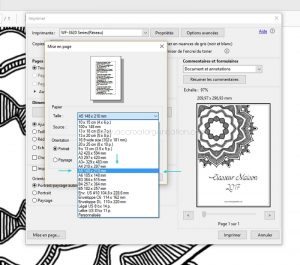 Maintenant, la taille de papier est bien paramétrée sur le format A5.
Maintenant, la taille de papier est bien paramétrée sur le format A5.
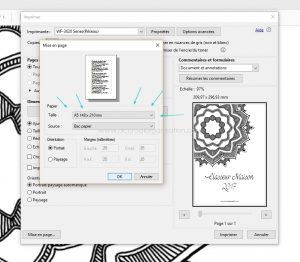 Vérifiez que la case « ajustez » est bien cochée (et la case « portrait / paysage automatique aussi).
Vérifiez que la case « ajustez » est bien cochée (et la case « portrait / paysage automatique aussi).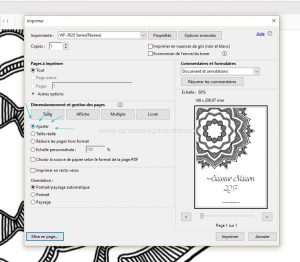 Maintenant, vous pouvez imprimer !
J’espère que ce petit tuto vous aura aidé !
Maintenant, vous pouvez imprimer !
J’espère que ce petit tuto vous aura aidé !